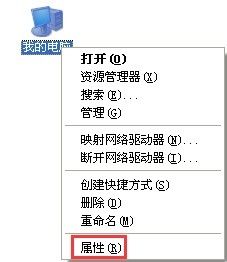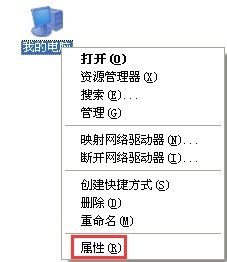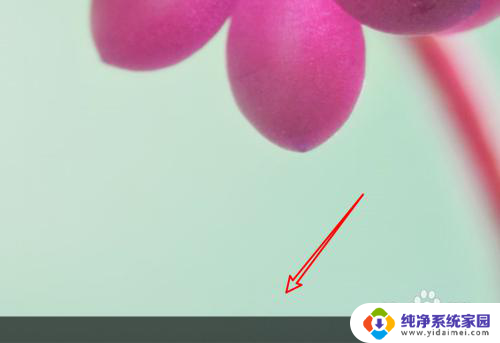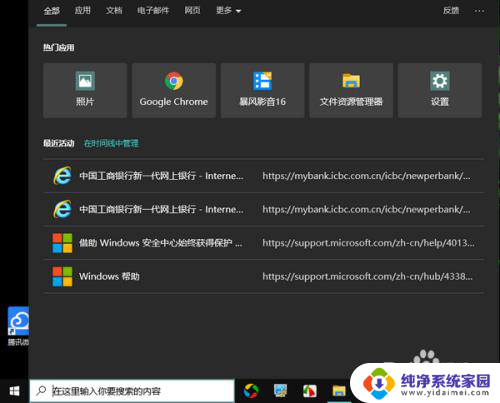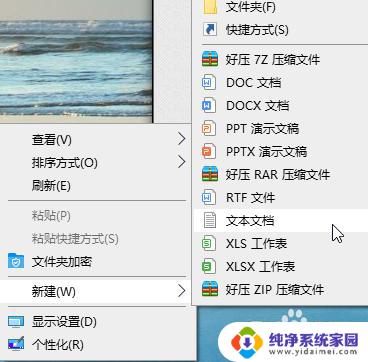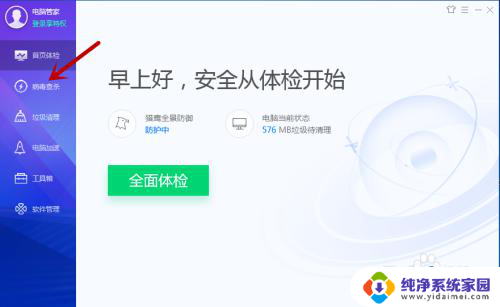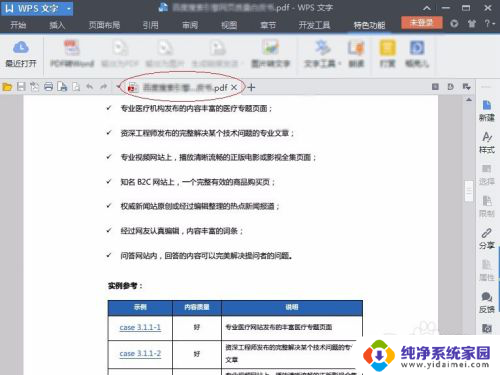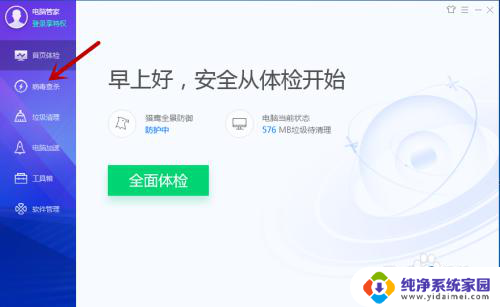电脑软件打不开了 电脑上某个软件打不开怎么办
更新时间:2024-02-15 16:37:36作者:xiaoliu
电脑软件打不开了,这是我们在使用电脑时常常会遇到的问题之一,当我们需要使用某个软件却发现它无法打开时,可能会感到困惑和焦虑。不论是工作中的重要软件还是日常娱乐使用的软件,它们对我们来说都具有重要性。当电脑上的某个软件无法正常打开时,我们该如何解决呢?本文将会为大家提供几种可能的解决方法,帮助您重新使用电脑上的软件。
操作方法:
1.点击我的电脑,右键选择“属性”。
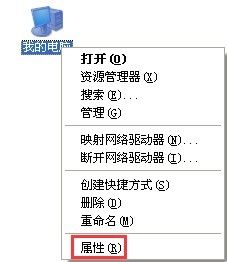
2.选择“高级”→“设置”。
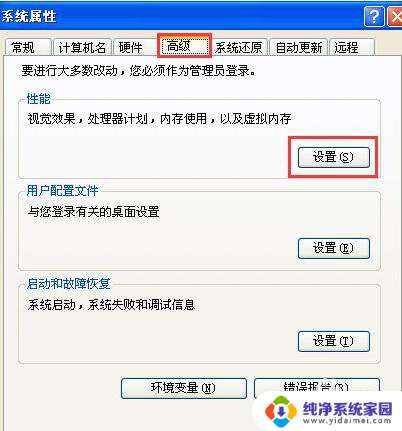
3.进入设置后,点击“数据执行保护”。勾选“为除下列选定之外的所有程序和服务启用 DEP(U):”,然后点击“添加”。
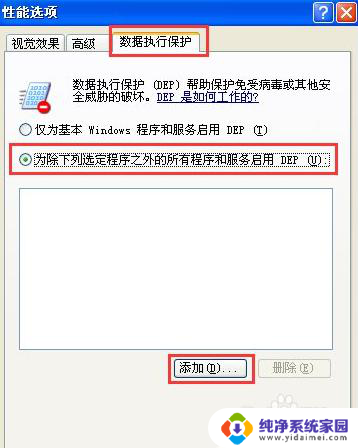
4.找到打不开的软件,并点击“打开”。
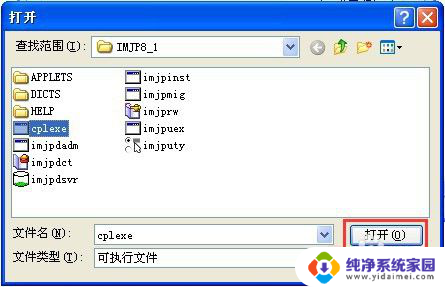
5.点击打开之后,打不开的软件将出现在如图所示的空白方框中。接着点击“确定”即可。
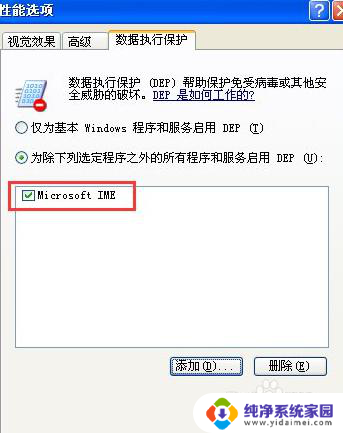
6.这时系统会出现提示“要使改动生效,需要重新启动计算机”。我们点击“确定”即可。

以上就是电脑软件无法启动的全部内容,如果你遇到这种问题,可以尝试按照以上方法来解决,希望这些方法对你有所帮助。